Nendel päevadel kasutab suur osa arvutikasutajatest Windowsi operatsioonisüsteemi installimiseks USB-draivide käivitamist. USB-installid on tavaliselt natuke kiiremad kui traditsioonilised DVD-põhised installatsioonid, mis tähendab, et saate Windowsi kiiresti installida, kui kasutate USB-d kui käivitatavat meediat.
See tähendab, et kõigil ei ole kogu aeg vaba USB-võtit. Mõnikord võib tekkida vajadus põletada DVD, et see käivitada ja installida Windows 10 samast.

Käivitatava Windows 10 DVD omamine on mõttekas, kui teie arvuti ei toeta USB käivitamist või kui teil on tihti vaja installida Windows 10, kuid teil ei ole aega ja kannatlikkust, et iga kord enne Windows 10 installimist käivitada Windows 10 USB.
See juhend on mõeldud kasutajatele, kes on alla laadinud Windows 10 ISO faili ja soovivad sellest käivitada käivitatava DVD, et installida DVD 10-st Windows 10.
Meetod 1: 3
Valmistage Windowsist käivitud Windows 10 käivitatav DVD
Minge selle meetodi juurde, kui kasutate Windows 7, Windows 8 / 8.1 või Windows 10. Selle meetodi puhul kasutame käivitatava Windowsi 10 DVD valmistamiseks natiivset ISO-kirjutamise vahendit.
1. samm: Sisestage tühi DVD oma arvuti optilisse draivi (CD / DVD-draiv).
2. etapp: avage File Explorer (Windows Explorer) ja navigeerige kausta, kus asub Windows 10 ISO-pildifail.
3. samm: Paremklõpsake ISO-failil ja seejärel klõpsake suvandil Burn disc image (Kirjuta plaadi pilt). See avab dialoogiboksi Disk Image või Windows Disc Image Burner (Windows 8 / 8.1).
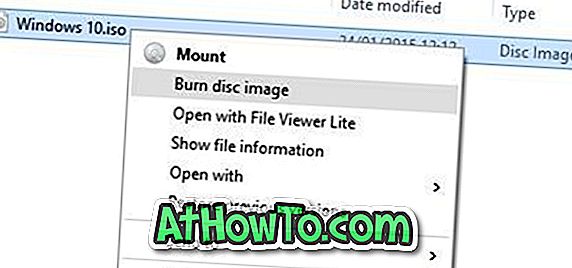
Märkus: kui suvandit Burn disc image (Pildi plaadi kujutis) ei kuvata kontekstimenüüs, kui klõpsate parema nupuga Windows 10 ISO pildil, järgige probleemi lahendamiseks kontekstimenüü juhendist puuduva plaadi kujutise salvestamiseks meie paranduses toodud juhiseid.
4. samm. Siin valige oma DVD / CD-draiv rippmenüüst, mis asub ketaste põleti kõrval.

5. samm. Lõpuks klõpsake nuppu Käivita, et alustada käivitatava Windows 10 DVD loomist.
Kui käivitatav Windows 10 DVD on valmis, peate tegema vajalikud muudatused (muutke alglaadimise prioriteet CD / DVD-ks) UEFI / BIOS-ile, et käivitada arvuti käivitatavast DVD-st, et alustada Windowsi 10 installimist.
Meetod 2: 3
Käivitatav Windows 10 DVD, kasutades ImgBurn'i
Kui teil on ülalmainitud meetodiga probleeme, saate käivitatava Windowsi 10 DVD valmistamiseks kasutada kolmanda osapoole ISO-kirjutamise vahendit. Töö jaoks on olemas palju vaba tööriistu, kuid selle meetodi puhul kasutame tasuta tarkvara nimega ImgBurn.
1. samm: laadige sellest leheküljest alla ImgBurn ja installige sama ka teie töötavasse Windows 7, Windows 8 / 8.1 või Windows 10 PC-sse.
HOIATUS: ImgBurn'i seadistamine üritab installida Razeri veebibrauseri pistikprogrammi. ImgBurni installimisel valige Custom installation ja seejärel eemaldage märge valikust Install Razor Web.
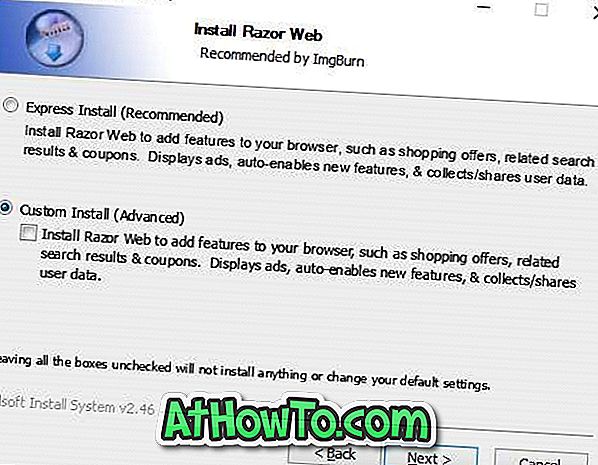
2. samm: käivitage rakendus ImgBurn. Klõpsake suvandil Kirjutage pildifail kettale .

Samm 3: Järgmisena klõpsake Windows 10 ISO pildi sirvimiseks allikalehe all oleval sirvimisnupul (vt pilti) ja valige sama.
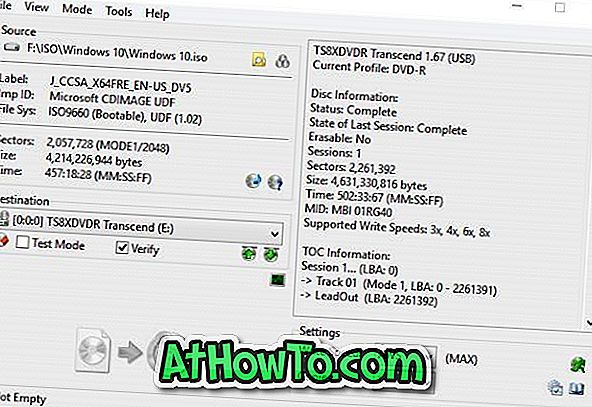
4. samm. Lõpuks klõpsake nuppu Start, et alustada käivitatava Windows 10 DVD kirjutamist.
3. meetod 3
Käivitatav Windows 10 DVD installifailidest / kaustadest
Kui teil on faile ja kaustu, mis on eemaldatud Windows 10 ISO-kujutisest (Windows 10 installifailid), saate luua sellest ISO-pildi, järgides meie juhendis mainitud juhiseid, kuidas luua Windowsi ISO-kujutisfaili failidest / kaustadest. Juhend kasutab ülalnimetatud tasuta ImgBurn tarkvara, mida on väga lihtne kasutada.






![Windows 7 installimine ilma DVD / USB-draivi kasutamata [meetod 1]](https://athowto.com/img/windows-7-guides/822/installing-windows-7-without-using-dvd-usb-drive.jpg)






